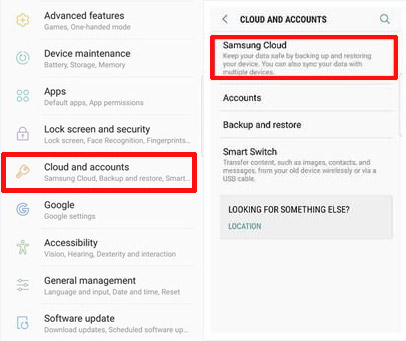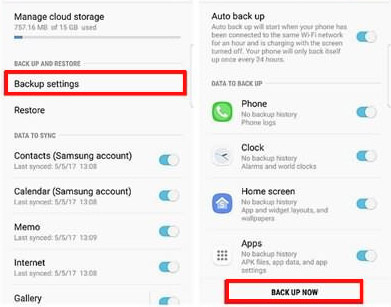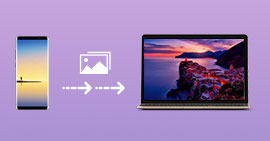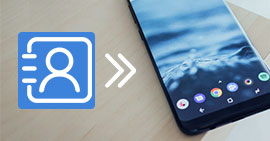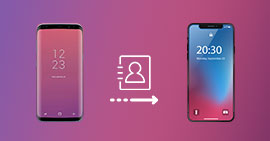Samsung Cloud - Tout ce que vous devez savoir sur le service de stockage Samsung
En tant que utilisateur de l'appareil Samsung, vous avez peut-être entendu parler de Samsung Cloud. Si vous ne le connaissez pas, voyez cet article, nous vous fournissons tout ce que vous devez savoir sur Samsung Cloud.

Partie 1: Qu'est-ce que Samsung Cloud ?
Samsung Cloud est le service de stockage Cloud fourni par Samsung, qui est capable d'augmenter l'espace de stockage de votre l'appareil Samsung. Plus précisément, lorsque l'espace de stockage de votre Samsung est plein, et vous ne voulez pas supprimer des données existantes sur l'appareil, vous pouvez les sauvegarder dans Cloud Samsung sans câble USB. Ainsi, vous surmontez la limitation de l'espace de stockage interne des téléphones mobiles sans avoir à acheter des cartes micro SD coûteuses pour augmenter la capacité de stockage. Et après la sauvegarde, nous pouvons également récupérer les données sauvegardées sur votre appareil. En raison de cette fonction, vous ne vous souciez pas de perdre des données en cas du changement ou de la perte de l'appareil Samsung.
En outre, du fait que Samsung Cloud est accessible au smartphone et à la tablette, il est possible de synchroniser et de partager des données entre plusieurs appareils à travers du compte Samsung Cloud.
Partie 2: Comment accéder au compte Samsung Cloud ?
Ici, nous vous présentons le processus de se connecter au compte Samsung Cloud.
Étape 1 Sur l'interface de Samsung, trouvez et cliquez sur « Paramètre ».
Étape 2 Tapez « Cloud et comptes » > « Samsung Cloud ».
Étape 3 Vous pouvez accéder à votre compte Samsung Cloud.
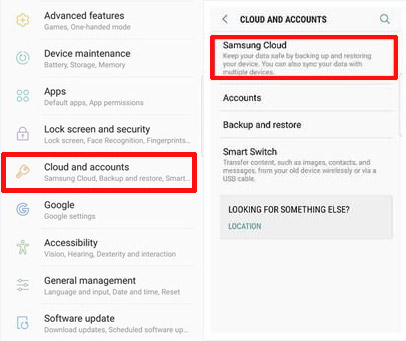
Partie 3: Comment sauvegarder ou récupérer des données par Samsung Cloud ?
Après avoir été connecté au compte Samsung Cloud, vous pouvez sauvegarder ou récupérer des données par Cloud Samsung.
Sauvegarder ou récupérer des données par Samsung Cloud
Étape 1 Cliquez sur « Sauvegarder mes données ».
Étape 2 Déplacez le curseur correspondant aux données que vous souhaitez sauvegarder à droite.
Étape 3 Cliquez sur « Sauvegarder maintenant ».
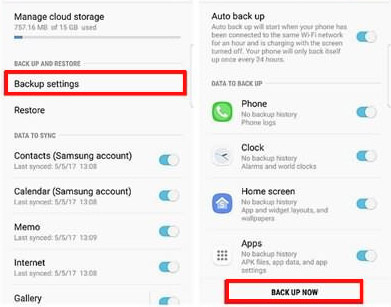
Note: Si vous voulez sauvegarder des données régulièrement, sélectionnez « Sauvegarde automatique ».
Pour la récupération, le processus est pareil. Vous avez seulement besoin de se connecter au compte de Samsung Cloud, et sélectionnez des données que vous voulez récupérer, et puis cliquez sur « Copier » et les récupérer dans un dossier de votre choix.
Cependant, sa fonction de sauvegarde n'effectue qu'entre le smartphone et la tablette, on ne peut pas sauvegarder des données de Samsung par Samsung Cloud sur PC. En évitant cet inconvénient, nous vous conseillerions Fonelab pour Android, qui vous permet de sauvegarder des données Samsung sur PC.
Sauvegarder des données Samsung sur PC sans Samsung Cloud
Fonelab pour Android
- Sauvegarder les données Android, comme Samsung, sur PC ou Mac.
- Récupérer des fichiers supprimés sur Android dans les cas imprévus.
- Les fichiers supportés comprennent Contacts, Messages, Photos, Vidéos, Audio, Journal d'Appel, Whatsapp, et Documents.
Étape 1 Ouvrez FoneLab pour Android, et cliquez sur « Récupération de Données Android ».

Étape 2 Sélectionnez ce que vous avez envie de sauvegarder.

Étape 3 Au cours de scanner, il s'affiche comme la photo ci-dessous. Puisque FoneLab pour Android vous permet de sauvegarder les données existantes sur l'appareil sans rooter votre téléphone, tapez « Continuer à scanner ».

Étape 4 Sélectionnez les données que vous voulez sauvegarder, et tapez « récupérer » pour sauvegarder les données de Samsung sur PC.

Partie 4: FAQ sur le compte Samsung Cloud.
Question 1. Quelles sont les fonctionnalités de Samsung Cloud ?
Samsung Cloud vous permet de sauvegarder les photos et vidéos et vous pouvez aussi y accéder depuis n'importe quel autre appareil compatible.
Samsung Cloud vous permet de sauvegarder et restaurer les données sans câble USB.
Samsung Cloud vous permet d'effectuer une sauvegarde des paramètres et de l'écran d'accueil du smartphone.
Question 2. Sur quels appareils Samsung Cloud est-il disponible ?
Samsung Cloud est une application lancée en automne 2016. Elle est disponible sur tous les appareils Samsung Galaxy S7 & S7 Edge ou supérieurs.
Conclusion
Dans cet article, nous vous avons montré ce que est Samsung Cloud, comment accéder au compte Samsung Cloud et les méthodes de sauvegarder et de récupérer des données Samsung par Samsung Cloud. Et nous avons également présenté Fonelab pour Android, qui vous aide à sauvegarder des données Samsung sur PC. En effet, Fonelab pour Android est un logiciel puissant, en plus de la sauvegarde des données, il vous permet de récupérer des données supprimées, comme récupérer la vidéo supprimée sur Samsung, et d'extraire les données depuis le téléphone Samsung brisé ou gelé.
Que pensez-vous de cet article ?
Excellent
Note : 4,6 / 5 (basé sur 68 votes)